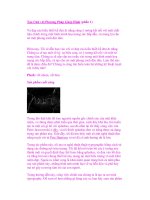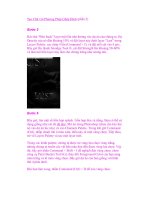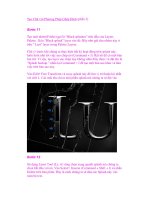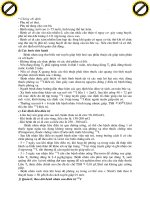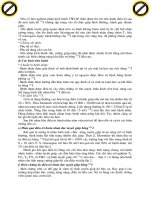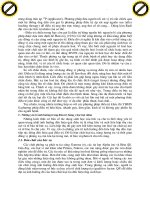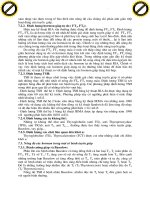Tạo Chữ với Phương Pháp Ghép Hình (phần cuối ) pdf
Bạn đang xem bản rút gọn của tài liệu. Xem và tải ngay bản đầy đủ của tài liệu tại đây (444.94 KB, 9 trang )
Tạo Chữ với Phương Pháp Ghép Hình (phần cuối )
Bước 25
Đây là hiệu ứng quan trọng nhất, khi bạn có được các splashes và hiệu
ứng làm vỡ, bây giờ là lúc kết thúc.
Tạo một layer mới trên tất cả, gọi tên nó là “Line.” Thay đổi Foreground
Color sang màu trắng, và brush có kích thước 1px. Sử dụng thanh Công
cụ Pen Tool ℗, vẽ một đường trên toàn bộ minh hoạ, nhấp chuột phải và
chọn Stroke Path. Bây giờ sao chép (Command + J) ( ctrl + D) layer này
5–7 lần. Kế tiếp, định vị và xoay (Edit> Free Transform) những dòng như
bạn muốn. Ngoài ra, thử các độ trong suốt(opacities) khác nhau để làm
cho chúng trông độc đáo. Bước 26
Tạo một layer mới ở trên tất cả và đặt tên là “light.” Chọn Công cụ Brush
Tool (B) với Hardness 0%, và Flow rất thấp. Ngoài ra, cũng cần phải
chọn màu trắng.
Bây giờ sử dụng Bursh có đường kính khá lớn và thực hiện một chấm ánh
sáng, như thể hiện trong hình đầu tiên dưới đây. Sau đó giảm kích thước
đường kính (nhấn phím ‘[‘ hoặc ’]‘) và tạo một dấu chấm nhỏ hơn ( hình
thứ hai dưới đây). Hãy giảm kích thước đường kính và mỗi lần tạo một
dấu chấm nhỏ hơn. Và cuối cùng tạo một điểm nhỏ xíu.một ít dấu chấm
nhỏ ở giữa ánh sáng này để mô phỏng độ sáng. Bạn có thể bấm một vài
lần để làm cho nó sáng hơn ( hình thứ tư dưới đây).
Khi bạn đã hoàn tất việc thực hiện một vài sao chép (Command + J) của
Layer “Light”, đặt chúng bất cứ nơi nào bạn muốn. Toàn bộ quá trình cần
phải được tạo ra trên một layer, không tạo ra một layer mới cho mỗi điểm
vẽ nhỏ, vì đó là một sự lãng phí thời gian. Bước 27
Tạo một layer mới trên tất cả, và không đăt tên nó. Chuyển sang thanh
Công cụ Brush Tool (B) và thay đổi cài đặt bút vẽ(Brush) với Flow
100%, Hardness 100%, và Master Diameter 1px. Hãy đảm bảo rằng
Foreground Color của bạn được đặt thành màu trắng. Bây giờ lấy thanh
Công cụ Pen Tool℗ và vẽ đường băng qua ánh sáng. Tiếp theo, bấm chuột
phải và chọn Stroke Path (chắc chắn Simulate Pressu option đã
được chọn).
Bây giờ sao chép layer này (Command + J) và sử dụng Edit> Free Trans-
form xoay nó để tạo ra hai đường băng qua ( hình thứ hai dưới đây).
Chọn hai dòng trong Layers Palette (giữ Command(Ctrl) và chọn cả hai
layer này), sau đó nhấn Command(Ctrl) + E để merge chúng. gọi Tên
layer này là “Star.” Và sử dụng Edit> Free Transform một lần nữa, để hạ
kích thước nó xuống. Trong khi thay đổi kích thước giữ Command(Ctrl)
+ Shift, điều này sẽ cho phép bạn giữ lại hình dạng hoàn hảo.
Bước 28
Tạo một bản sao của “Star” layer bằng cách sử dụng Command + J. gọi
Tên bản sao này là “Blur”. Vào Filter> Blur> Gaussian Blur. Bây giờ sao
chép (Command(Ctrl) + J) layer này 7–8 lần.
Chọn tất cả các bản sao trong Layer Palette (giữ Command(Ctrl) và chọn
từng layer), sau đó nhấn Command(Ctrl) + E để merge chúng. một lần
nữa gọi tên merged layer này là “Blur”. Bây giờ vào Filter> Blur> Gauss-
ian Blur và thêm nhiều blur hơn trước đây, nhưng không quá nhiều ( hình
thứ ba dưới đây). Sau đó sử dụng Edit> Free Transform thay đổi kích
thước củaa layer Blur này xuống, để tạo ra một hiệu ứng phát sáng.
Khi bạn đã hoàn tất, hãy vào Layer Palette. Trong khi giữ
Command(Ctrl), chọn Star “và” Blur “layer, sau đó merge chúng bằng
cách sử dụng Command(Ctrl) + E. goi tên merged layer là ” Star “. sao
chép nó (Command + J) một vài lần, và rất tốt để đặt nó trên mỗi điểm
sáng (hình thứ 5 dưới đây).
Bước 29
Trong phần cuối, tôi sử dụng thanh Công cụ Type Tool (T) và gõ vào
từng dòng một vài ý tưởng kết nối với từ chính, và mang lại cho mỗi một
chữ độ trong suốt khác nhau. Sau này, tôi cảm thấy như minh hoạ này cần
một cái gì đó nhiều hơn nữa. Vì vậy, tôi trở lại một vài bước trước khi
chúng ta thực hiện các splashes đen, và tôi sử dụng kỹ thuật tương tự để
tạo ra một splash mới. Để mang lại chiều sâu cho hình ảnh này, tôi sử
dụng một trong những splashes a trước và một cái khác nữa .Tôi làm
chúng khá lớn, và thêm một chút hiệu ứng mờ(blur) (Filter> Blur>
Gaussian Blur).
Kết luận
Hãy Tìm một cái gì đó sáng tạo của riêng bạn và chèn vào đó với một số
biểu hiện. Khi thử nghiệm điều này, một ý tưởng khác sẽ nảy sinh, hãy
chỉ tập trung vào từ bạn đang minh họa. Cảm ơn bạn đã đọc hướng dẫn
này. Tôi thật sự rất thích làm điều đó. Bạn có thể xem hình ảnh cuối cùng
dưới đây hoặc xem một phiên bản lớn hơn tại đây.